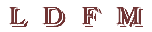 Liten Datorhandbok För Målmedvetna
Liten Datorhandbok För Målmedvetna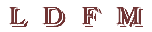 Liten Datorhandbok För Målmedvetna
Liten Datorhandbok För Målmedvetna| Macintosh | Använda program |
| Att hålla ner skifttangenten och klicka innebär att en följd av objekt markeras från punkten för det första klicket till punkten för det andra. | |
| Att hålla nere kommandotangenten och klicka innebär att ett nytt värde markeras utan att den gamla markeringen försvinner, så att flera objekt är markerade samtidigt. (Ibland kan även skifttangenten bete sig på detta sätt, det vill säga markera enskilda objekt i stället för följder. Så fungerar skifttangenten till exempel i Findern.) | |
| Att klicka på ett objekt och dra betyder att flytta det någonstans. | |
| Om skifttangenten hålls ned betyder det att objektet antingen bara ska förflyttas i höjdled eller bara i sidled. | |
| Om alternativ-tangenten hålls ned betyder det att objektet skall lämnas kvar på sin gamla plats och att en kopia skall skapas på platsen dit du drar objektet. | |
| Att klicka utanför ett objekt och dra innebär att markera alla objekt som ramas in av dragningen. | |
| Om skifttangenten är nedtryckt betyder det: "Låt de objekt som var markerade tidigare vara det, men markera också de här objekten." | |
| Att ta tag i ett hörn av ett objekt och dra innebär att förstora eller förminska objektet. | |
| Om skifttangenten hålls nere innebär det att omskalningen skall ske på så sätt att de gamla proportionerna behålls. I många fall innebär skifttangenten en inskränkning av operationen - rita en cirkel (inte en oval), rita en rätvinklig linje (inte en linje med valfri lutning), och så vidare. |
| Kommando-punkt eller esc-tangenten betyder: "Avbryt det du nu håller på med." I en dialogruta kan det användas i stället för knappen Avbryt. | |
| Backstegstangenten (lång pil åt vänster) betyder: "Radera det här objektet." | |
| Tab-tangenten (pil som pekar in i ett streck) betyder: "Hoppa till nästa." | |
| Om skifttangenten hålls ned betyder den: "Hoppa till föregående." | |
| Returtangenten betyder: "Okej, jag accepterar, gå vidare." I dialogrutor används den för att välja det inramade alternativet. | |
| Piltangenterna betyder: "Gå i den riktning som pilen pekar." | |
| Sida-upp- och sida-ner-tangenterna (pilar med två streck tvärs över) betyder: "Rulla dokumetet en sida i den riktning som pilen pekar." | |
| Home- och end-tangenterna (snedpekande pilar) betyder "Rulla till början respektive slutet av det här dokumentet." Det kanske ska påpekas att detta inte gäller i programmet Microsoft Word. I Apples specifikationer för hur Macintoshprogram ska bete sig står det klart och tydligt att sida-upp-, sida-ner-, home- och end-tangenterna bara skall rulla dokumentet. Markören skall inte flyttas. Microsoft har dock struntat blankt i detta. | |
| Hjälptangenten (text "help") betyder: "Ge mig hjälp.", eller ibland: "Slå på hjälpbubblorna." | |
| Raderingstangenten (en pekande låda med ett kryss på) betyder: "Radera objektet till höger om markören." | |
| Enter-tangenten (sitter på numeriska tangentbordet, ser ut som en streckgubbe utan huvud) betyder "Mata in dessa data", eller i ordbehandlingsprogram ofta "Infoga en sidbrytning." | |
| Starttangenten (en triangel) betyder "Stäng av eller slå på datorn." |
Ett annat hjälpmedel är klippboken. Där kan du placera urklipp som du använder ofta, som en logo, eller ett mallbrev. Du klistrar in och kopierar i klippboken precis som i vanliga program. Klippboken hittar du oftast under apple-menyn.
Vissa nya program stödjer så kallad dra-och-släpp-redigering. Det betyder att du kan markera det du vill kopiera och sedan bara dra det från den ursprungliga platsen dit du vill ha det. Du kan dra saker mellan fönster som tillhör olika program. Du kan till och med dra saker till skrivbordet. Gör du det så skapar du en urklippsfil.
Under "Om..."-kommandot så visas en lista på de dokument och program som du placerat i apple-meny-mappen. Du kan starta ett program eller öppna ett dokument genom att välja det från listan.
Det råder ingen riktig konsensus om under vilken rubrik det här kommandot skall placeras. Vanligast är nog att ha det i redigera-menyn, men man kan också hitta det i arkiv-menyn eller i andra, mer programspecifika, menyer.
Författat av Niklas Frykholm